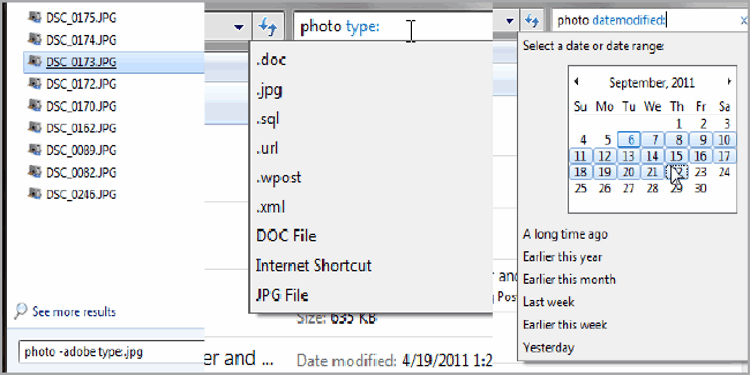
PUGAM.com – Tahukah Anda bahwa Windows 7, sistem operasi komputer dari Microsoft yang menurut kami masih menjadi yang terpopuler mendukung Advanced Query Syntax (AQS)? Fitur ini akan menyediakan fungsi pencarian yang lebih efektif dan efisien. Tentu, jika Anda tahu bagaimana cara menggunakannya.
Anda tidak perlu mengaktifkan fitur ini karena secara default fitur ini telah aktif di komputer Windows 7 Anda dan siap untuk digunakan.
Advanced Query Syntax (AQS)
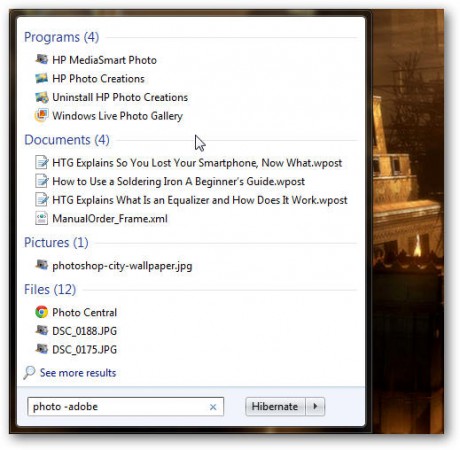
Advanced Query Syntax atau AQS memungkinkan Anda untuk menggunakan operator atau simbol khusus dan syntax untuk melakukan pencarian dengan cepat. Manfaat dari semua ini adalah, jika Anda tahu simbol apa yang harus Anda gunakan, Anda dapat menemukan hasil pencarian dengan lebih cepat dan akurat.
Hal yang paling menarik adalah Anda dapat menggunakan AQS ini langsung di kolom pencarian Start Menu atau kolom pencarian di jendela File Explorer. Simak tutorial lengkapnya di bawah ini.
1. Menghilangkan Frase Tertentu
Buka jendela File Explorer dan mulailah mencari sesuatu di kolom pencarian sebelah kanan atas layar. Misalnya, dalam contoh di sini kami mencari “photo”. Semua file yang mengandung kata “photo” akan ditampilkan termasuk file berekstensi atau bahkan folder yang mengandung frase tersebut.
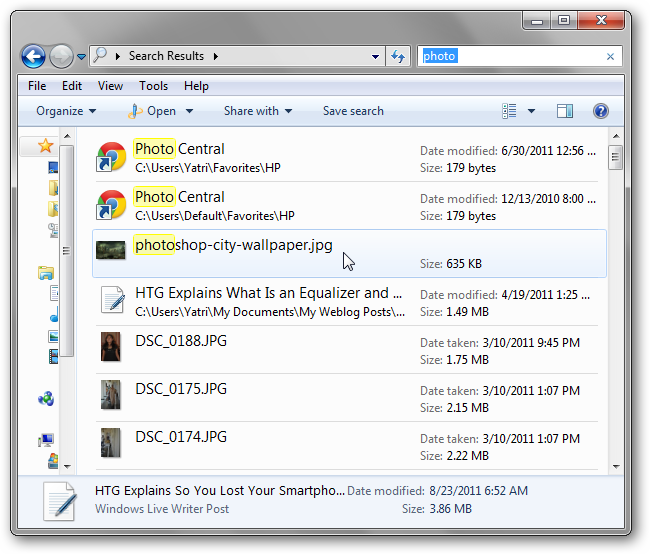
Katakanlah, kami ingin menghilangkan semua frase yang berkaitan dengan “adobe”, baik itu dalam judul ataupun lokasi file. Caranya mudah, tinggal tambahkan tanda “-” tanpa tanda petik sebelum kata/frase yang dimaksud (kata yang ingin dihilangkan dari hasil pencarian). Kata yang harus diketik menjadi seperti ini photo -adobe.
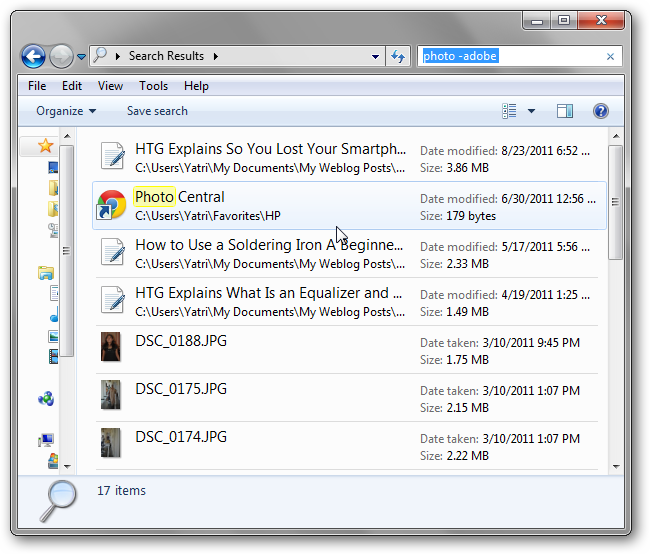
Jika Anda ingin mencari sesuatu dengan frase yang tepat, tinggal tambahkan tanda kutip. Misalnya, dari photo central menjadi "photo central". Dengan begitu, hanya file yang sesuai dengan kata photo central yang akan ditampilkan.
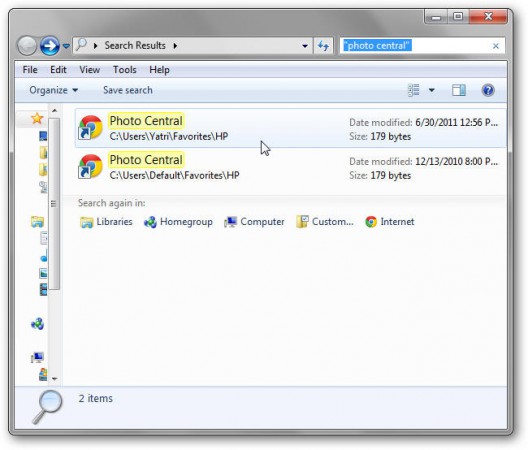
Harap dicatat bahwa Windows Search tidak akan membedakan antara huruf besar dan huruf kecil, dalam hal ini keduanya sama saja, Anda dapat menggunakan huruf besar ataupun huruf kecil. Hal tersebut tidak akan mempengaruhi hasil pencarian.
Berikut ini kami rangkum daftar operator AQS untuk menghilangkan frase tertentu dan untuk menemukan file yang benar-benar sesuai dengan frase yang dimaksud.
-
NOTatau-: Baik ituNOTataupun tanda-dapat Anda gunakan untuk menghilangkan frase tertentu dari hasil pencarian. Penggunaannya, tempatkan tanda tersebut sebelum frase yang ingin dihilangkan. -
ANDatau+: Baik ituANDataupun tanda+dapat digunakan agar hasil pencarian hanya menampilkan item atau file yang cocok dengan kedua frase/istilah tersebut. -
"": Tanda kutip dapat digunakan untuk mencari item atau file yang benar-benar sesuai dengan frase pencarian.
2. Jenis dan Esktensi File
Arahkan kursor dan klik di kotak pencarian jendela File Explorer. Akan muncul opsi bagi Anda apakah ingin menambahkan filter untuk pencarian atau tidak. Jika Anda memilih Kind, Anda dapat menentukan jenis dari file yang ingin Anda cari, apakah gambar, musik, catatan, program atau software, video dan lain sebagainya.
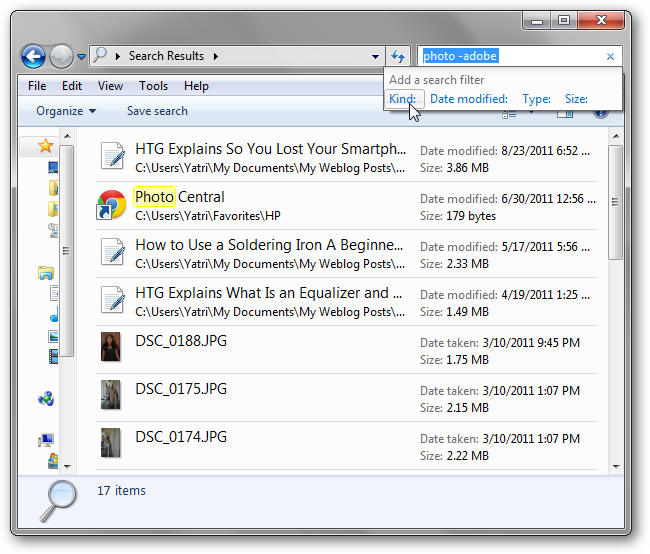
Sebagai contoh, kami coba pilih Picture di sini. Artinya, kami hanya ingin mencari file gambar sesuai dengan frase pencarian.
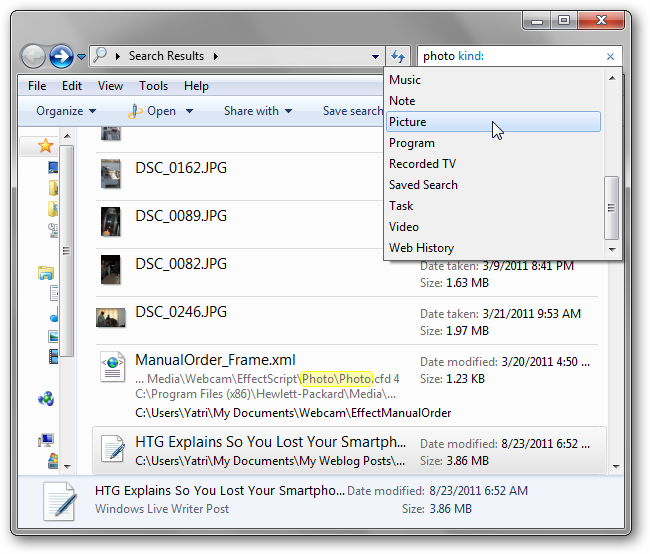
Selanjutnya, jika kemudian Anda memilih filter Type maka Anda dapat menentukan ekstensi dari file yang ingin dicari. Dengan cara ini, hanya file yang benar-benar sesuai dengan kriteria lah yang akan ditampilkan.
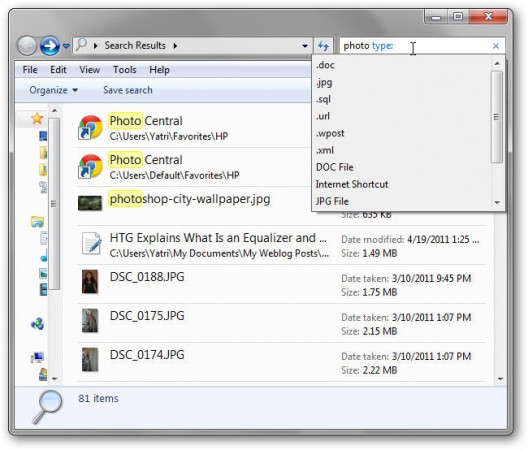
3. Tanggal dan Ukuran
Kita tidak akan pernah ingat lagi berapa banyak file di komputer yang pernah kita edit dan berapa kali kita mengeditnya. Masih dari filter pencarian, jika Anda memilih filter Date modified, Anda dapat menentukan rentang tanggal modifikasi dari file yang akan Anda cari menggunakan mouse.
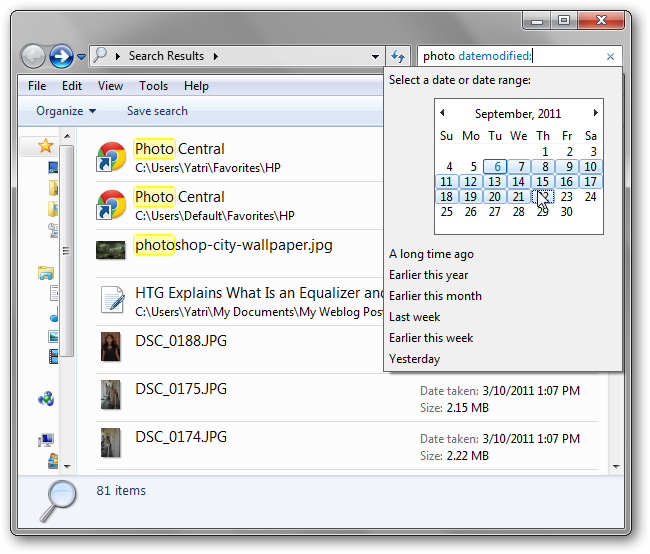
Atau jika Anda tidak ingin menggunakan mouse, Anda dapat menggunakan salah satu dari ketiga syntax pencarian berikut:
- mm/dd/yy
- mm/dd/yy..mm/dd/yy
- past mounth
Untuk ukuran file, Anda dapat menggunakan syntax pencarian berikut:
- >=128 mb (file dengan ukuran sama dengan 128 mb atau lebih)
- Empty (file dengan ukuran 0 kb)
- Tiny (file dengan ukuran 0-10 kb)
- Small (file dengan ukuran 10-100 kb)
- Medium (file dengan ukuran 100 kb – 1 mb)
- Large (file dengan ukuran 1 mb – 16 mb)
- Huge (file dengan ukuran 16 mb – 128 mb)
- Gigantic (file dengan ukuran lebih besar dari 128 mb)
Contoh penulisannya adalah:
- size:empty
- size:tiny
- size:small
- size:medium
- dst
Beberapa hal yang perlu diperhatikan:
- Penulisan operator utama tidak perlu menggunakan spasi. Yang benar adalah
datemodifiedbukandate modified. - Begitupun dengan ukuran, penulisannya tanpa spasi. Contoh:
size:>10mbbukansize:> 10mbatausize :>10mb.
Itulah tips dan trik dalam menggunakan fungsi “Search” di Windows 7. Kami harap, artikel ini dapat meningkatkan produktivitas Anda ketika menggunakan komputer dengan sistem operasi Windows 7, khususnya ketika Anda melakukan pencarian.
Image credit: howtogeek.com